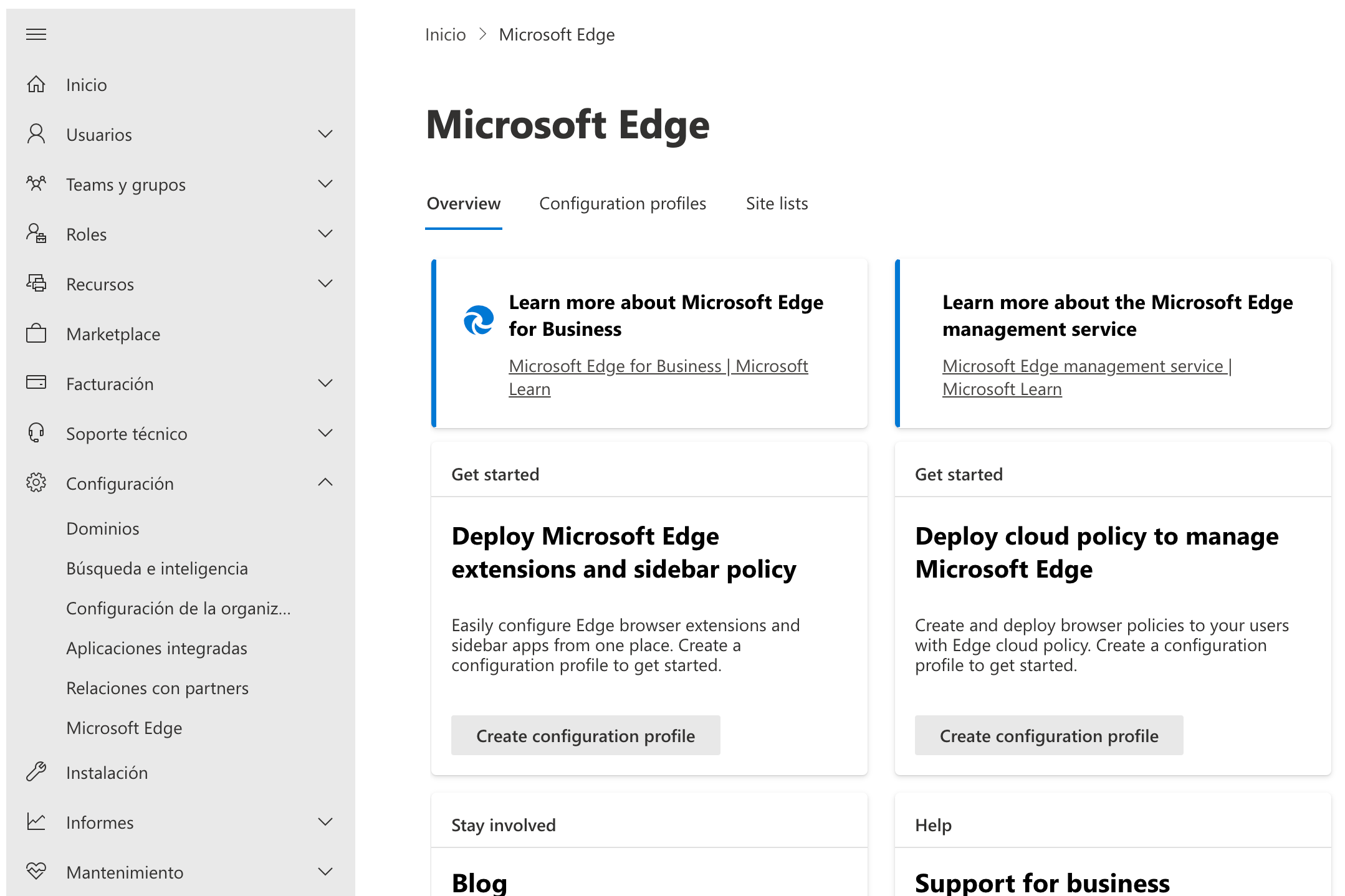¡Hola a todos! En este nuevo blog les comentaré acerca del servicio de gestión de Microsoft Edge desde la consola administrativa de Microsoft 365.
Microsoft Edge es un navegador web basado en Chromium, propiedad de Microsoft, el cuál desde hace ya un tiempo este sustituye al infame Internet Explorer que nos acompañó desde los inicios del internet comercial. Microsoft Edge es un navegador que ha sabido posicionarse y convertirse en el preferido por muchas organizaciones, debido a su integración con el sistema operativo Windows, la estabilidad y fiabilidad que ofrece.
Poco a poco Microsoft busca que los administradores tengan la posibilidad de llevar flujos de gestión de las distintas herramientas hacia la nube. Hasta ahora, la gestión de Microsoft Edge se realizaba solo a través de políticas de grupo (GPOs) de Active Directory o por políticas de Microsoft Intune. Ahora teniendo esta opción, se expanden las posibilidades para aquellos entornos que están en proceso de transformación o que están totalmente migrados a la nube.
El servicio de gestión de Microsoft Edge, o mejor conocido por su nombre en inglés (Microsoft Edge management service) es una opción nueva que tenemos disponible dentro del centro de administración de Microsoft 365 la cual permite a los administradores configurar políticas y extensiones de Microsoft Edge para su organización, las cuales se almacenan en la nube y pueden ser asignadas a grupos de seguridad de Azure Active Directory (Microsoft Entra ID).
Accediendo al servicio
Para poder acceder al servicio de gestión de Microsoft Edge, debes hacer lo siguiente:
- Inicia sesión en el centro de administración de Microsoft 365 (https://admin.microsoft.com).
- Una vez en el centro de administración, en el menú de la izquierda haz clic en Configuración y selecciona la opción Microsoft Edge.

Creando un perfil de configuración de Microsoft Edge
Un perfil de configuración de Microsoft Edge, en pocas palabras, es un conjunto de configuraciones que sirven para gestionar el navegador web. Estos pueden aplicar a un grupo de seguridad que contenga todos los usuarios o puedes crear un perfil de configuración para grupos específicos de usuarios dentro de la organización.
A continuación, explico de una manera sencilla como se hace:
- Dentro de la página del servicio de gestión de Microsoft Edge, nos dirigimos a la pestaña perfiles de configuración.

- Hacemos clic en Añadir perfil. Se abrirá una ventana en el lateral derecho, el cual debemos rellenar con un nombre y descripción para el perfil que deseamos crear. Luego hacemos clic en Seleccionar.

- Ya tenemos nuestro perfil creado y solo falta configurarlo. Para ello, hacemos clic en el nombre de nuestro perfil.

- Una vez dentro del perfil de configuración, podremos observar que hay 3 pestañas de configuración: Políticas, Extensiones y Asignación de grupos. Ahora configuraremos lo que corresponda dentro de cada pestaña:
- Pestaña Políticas: En esta pestaña podemos seleccionar todas las políticas y sus respectivas configuraciones para añadir al perfil.

Para este ejemplo vamos a añadir la política “AADWebSiteSSOUsingThisProfileEnabled“. Para ello, hacemos clic en Seleccionar Política y aparecerá una ventana con todas las políticas disponibles.
Luego de seleccionar la política, tendremos que asignar un valor a la misma, este varía dependiendo de la política que seleccionemos. Para este ejemplo, elegimos el valor Enabled.
Una vez hecho esto, hacemos clic en Guardar y cerramos la ventana. La política aparecerá en nuestro perfil y podemos repetir el proceso para añadir todas las políticas que necesitemos.
- Pestaña Políticas: En esta pestaña podemos seleccionar todas las políticas y sus respectivas configuraciones para añadir al perfil.
- Pestaña Extensiones: En esta pestaña podemos seleccionar extensiones que podemos distribuir a los clientes Microsoft Edge a los que aplique el perfil. Podemos elegir entre extensiones de Microsoft Edge, extensiones externas (por ejemplo, de la tienda de Google Chrome) y sidebar Apps.

Cuando hacemos clic en Seleccionar extension, nos aparecerá una ventana mostrando las opciones previamente mencionadas. Seleccionamos las extensiones que necesitamos y cerramos la ventana. Podemos hacer lo mismo con las extensiones externas y con las sidebar apps.
- Pestaña Asignación de grupos: En este apartado es donde seleccionamos los grupos de seguridad de Azure Active Directory (Microsoft Entra ID) a los cuales se asignará el perfil de configuración de Microsoft Edge.

Haciendo clic en Seleccionar grupo, tendremos acceso a una ventana en la cual podremos buscar los grupos a los que deseamos asignar el perfil. Una vez realizada esta acción, hacemos clic en Seleccionar.
Con estos pasos ya tendríamos nuestro perfil de configuración listo y este iniciaría a desplegarse automáticamente a los usuarios miembros del grupo de seguridad especificado previamente.
Espero que este blog te haya sido de provecho y si tienes alguna duda o deseas expandir esta información, agradezco que me lo dejes por comentarios. ¡Hasta pronto!